Q&A情報
「i-フィルター 4」で、禁止 URL と許可 URL を登録する方法 (Windows XP)
文書番号:103888
最終更新日:2007/11/8 14:18
ご質問
Windows XP の「i-フィルター 4」で、アクセスを禁止する URL と許可する URL を登録する方法を教えてください。
回答
対象機種区分 :
Prius P シリーズ, Prius R シリーズ, Prius S シリーズ
対象機種 :
DH75P2, DH73P2, AR75P, AR37P, AW37P, AW35P, AW33P, PN37PT, PN33P, AR35R1R, AR32G1R, AR31G1R, AW35W1R, AW33S1R, AW31S1R, AR35R2S, AR33R1S, AR13R1S, AW37W2S, AW35W1S, AW33S1S, AW31S1R, PN39K1S, PN37K1S, PN33K1S
はじめに、本文書に掲載された内容は情報提供のみとなります。
以下、「i-フィルター 4」に関するソフトウェアのサポートは安心コールセンターでの電話、およびメールサポートは受け付けておりません。
「i-フィルター 4」に関するご質問は、文末の連絡先「ソフトウェアのサポート先」まで、お問い合わせいただきますようお願いいたします。
ここでは、「i-フィルター 4」で、アクセスを禁止する URL と許可する URL を登録する方法について説明します。
「i-フィルター 4」は、アクセスを禁止したい (ブロックしたい) URL やアクセスを許可したい (ブロックされたくない) URL を手動で登録することが可能です。
登録内容に応じて、以下の項目をご参照ください。
フィルターデータに登録されておらず、ブロックされなかったページをブロックするためには、以下の操作を実行します。
なお、ブロックするよう登録したデータのリストを、禁止 URL リストと呼びます。
● 操作手順
- タスクバーの通知領域にある [i-フィルター 4] のアイコンをクリックします。
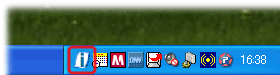
- [パスワード確認] ウインドウが表示されたら [管理パスワード] を入力し、[OK] をクリックします。
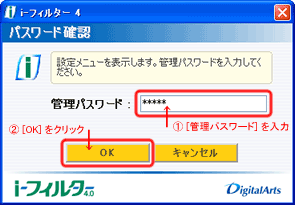
- [設定メニュー] が表示されたら、禁止 URL リストを設定する利用者を選び、[フィルター設定] をクリックします。

- [フィルター設定] ウインドウで [禁止・許可URL] をクリックし、[禁止・許可URL登録] 項目の [禁止URLの設定] で、[禁止URLの編集...] をクリックします。
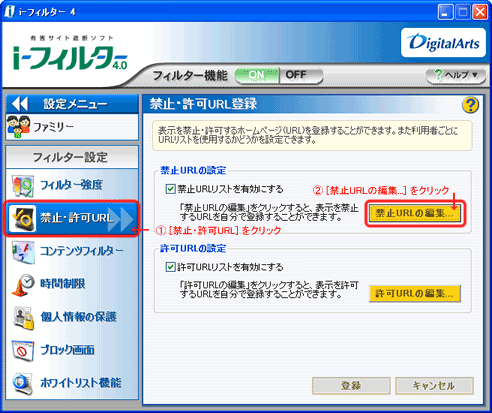
- [禁止URLの編集] ウインドウで [追加] をクリックします。
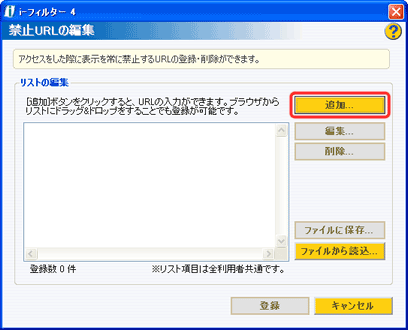
- [禁止URLの入力] ダイアログボックスで、ブロックしたい URL を入力し、[OK] をクリックします。
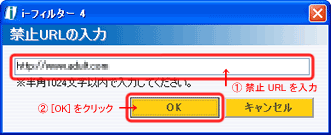
- [禁止URLの編集] ウインドウに戻るので、[登録] をクリックします。
- [禁止・許可URL登録] 項目の設定画面に戻るので、[禁止URLリストを有効にする] にチェックを入れてから [登録] をクリックし、閉じるボタンをクリックして画面を閉じます。
以上で、禁止 URL を登録する操作は完了です。
フィルターデータや禁止 URL リストでブロックが指定されているページでも、ブロックされないよう設定するには、以下の操作を実行します。
ブロックされたくないページの URL を登録したデータを、許可 URL リストと呼びます。
● 操作手順
- タスクバーの通知領域にある [i-フィルター 4] のアイコンをクリックします。
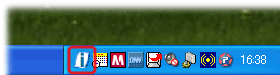
- [パスワード確認] ウインドウが表示されたら [管理パスワード] を入力し、[OK] をクリックします。
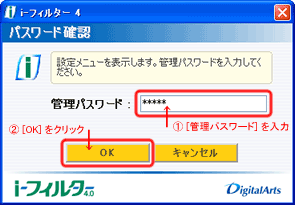
- [設定メニュー] が表示されたら、許可 URL リストを設定する利用者を選び、[フィルター設定] をクリックします。

- [フィルター設定] ウインドウで [禁止・許可URL] をクリックし、[禁止・許可URL登録] 項目の [許可URLの設定] で、[許可URLの編集...] をクリックします。
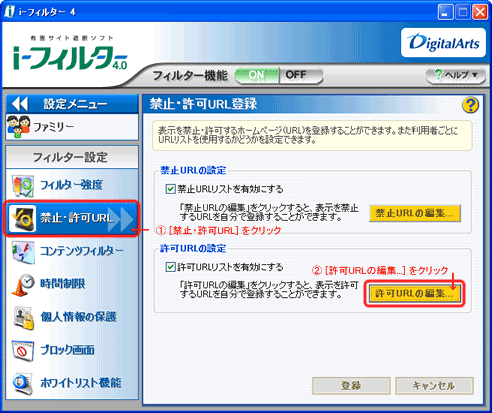
- [許可URLの編集] ウインドウで [追加] をクリックします。
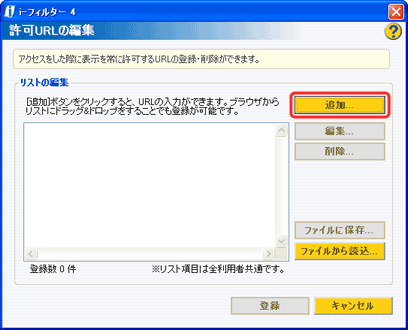
- [許可URLの入力] ダイアログボックスで、表示を許可する URL を入力し、[OK] をクリックします。
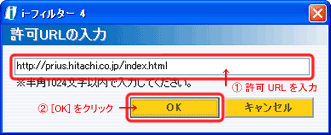
- [許可URLの編集] ウインドウに戻るので、[登録] をクリックします。
- [禁止・許可URL登録] 項目の設定画面に戻るので、[許可URLリストを有効にする] にチェックを入れてから [登録] をクリックし、閉じるボタンをクリックして画面を閉じます。
以上で、許可 URL を登録する操作は完了です。
インターネットの利用状況から URL を選んでフィルターに追加するには、以下の操作を実行します。
● 操作手順
- タスクバーの通知領域にある [i-フィルター 4] のアイコンをクリックします。
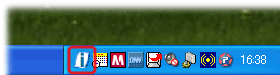
- [パスワード確認] ウインドウが表示されたら [管理パスワード] を入力し、[OK] をクリックします。
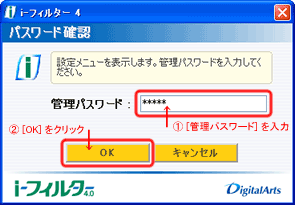
- [設定メニュー] が表示されたら、[利用状況表示] をクリックします。

- [ログ詳細] で利用状況を確認し、フィルターに追加します。
- 禁止 URL に設定する場合
該当の URL をクリックしてから [禁止URLリスト] をクリックします。 - 許可 URL に設定する場合
該当の URL をクリックしてから [許可URLリスト] をクリックします。
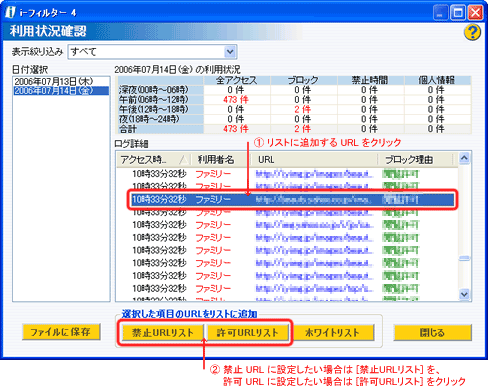
- 禁止 URL に設定する場合
- 「選択されている項目を [禁止URLリスト] (あるいは [許可URLリスト]) に追加します。よろしいですか?」とメッセージが表示されたら [はい] をクリックします。
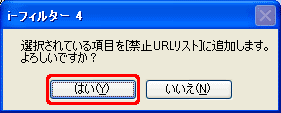
- [閉じる] をクリックして、[利用状況確認] ウインドウを閉じます。
- 閉じるボタンをクリックして、[設定メニュー] を閉じます。
以上で、利用状況から URL を登録する操作は完了です。
「i-フィルター 4」に関する操作方法などのお問い合わせは、下記の窓口をご利用ください。
■ デジタルアーツ株式会社 サポートセンター
平 日 : 10:00 〜 18:00
0570-00-1334
土日祝日 : 10:00 〜 20:00 (年末年始を除く)
【補足】
上記よりお問い合わせいただく前に、以下の Web ページをご覧いただき、お客様のお問い合わせの内容に関する情報があるかどうかご確認いただくことをお勧めします。
デジタルアーツ株式会社 i-フィルター4 : よくある質問
関連情報
文書番号 103884:フィルタリングの重要性と「i-フィルター 4」の概要
文書番号 103886:「i-フィルター 4」で、フィルターを無効にする方法 (Windows XP)
文書番号 103887:「i-フィルター 4」で、フィルター強度 (レベル) を変更する方法 (Windows XP)
文書番号 103889:「i-フィルター 4」で、ホームページの内容を自動的に判断してブロックする方法 (Windows XP)
文書番号 103890:「i-フィルター 4」で、ブロックしたい単語を登録する方法 (Windows XP)
